Greenify: l’app definitiva per risparmiare la batteria


Qualche tempo fa vi ho mostrato tutte le opzioni di Battery Utility, un potente tool per monitorare, ottimizzare e agire in modo avanzato sulla batteria. Questa volta ci concentreremo unicamente su un aspetto, forse il fondamentale, ovvero come risparmiare batteria! Di app sulla batteria ce ne sono fin troppe e il 99% vengono proposte come miracolose. Ebbene, liberatevi di esse per far spazio a ciò che potremmo definire il santo Graal della batteria: sto parlando di Greenify!
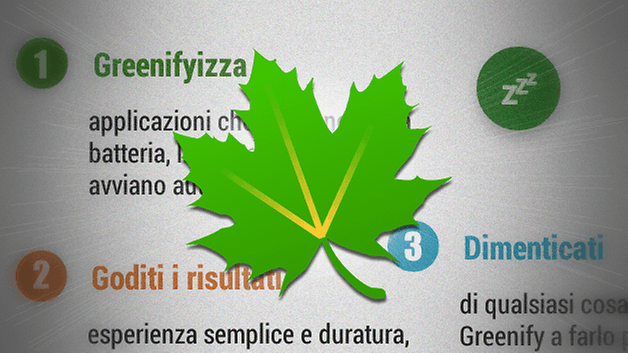
Non è un’esagerazione. Greenify è una di quelle poche app che fanno davvero la differenza, migliorerà la durata della vostra batteria e, di conseguenza, il vostro stato umorale. L’efficacia di Greenify è ancora più evidente su dispositivi con ottime capacità hardware, i quali generalmente vengono rimpinzati con centinaia di app e sono in grado di tenerne molte in esecuzione. Scopriamo il perché di questa affermazione e qual’è il principio su cui si fonda Greenify.
Come funziona Greenify?
Prima di addentrarci nel funzionamento di Greenify è d’obbligo rispondere a un’altra domanda: perché si arriva a malapena a fine giornata anche non usando intensamente uno smartphone? Semplice: un gran numero di applicazioni, oserei dire la maggior parte, non si limitano ad avviarsi alla nostra effettiva apertura e rimangono attive in background per i servizi di notifica, aggiornamento o altre funzioni. In soldoni, anche se non avete cliccato sull’icona per avviare un’app, questa o un suo servizio potrebbe già essere in esecuzione, compreso a schermo spento. In questo modo Android non va mai a dormire, anche se spegnete manualmente il display, e la batteria si consuma a vostra insaputa.
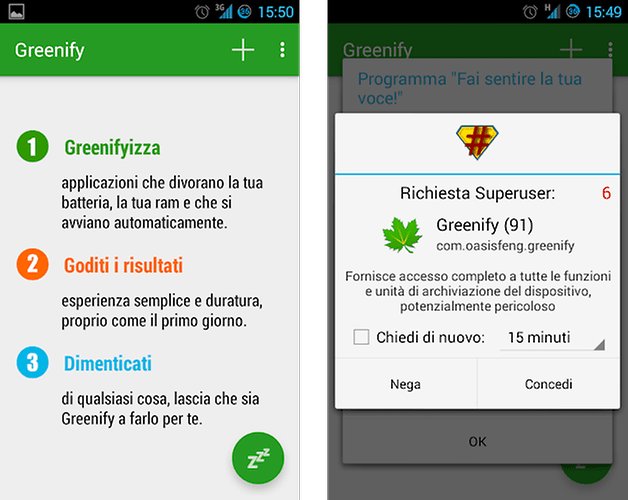
Ed è qui che interviene Greenify, bloccando, o meglio, ibernando le app a schermo spento e riattivandole alla nostra apertura. Così facendo saremo sicuri di usare le applicazioni solo quando ne abbiamo realmente bisogno ed eviteremo ingenti, quanto inutili, consumi.
Come usare Greenify?
Accidenti, se iberna le applicazioni sarà complicato utilizzarlo! Sbagliato. Greenify è talmente semplice che sembra di non averlo installato. Una volta aperto Greenify ci basterà premere il “+” in alto a destra per selezionare le app da ibernare divise in base all’impatto sul sistema (in esecuzione, avvio programmato e rallentamento dispositivo) e il gioco è fatto! Potremo ibernare immediatamente le app selezionate premendo “zzz”, la voce Iberna ora dal menu o il widget impostabile nella home, oppure lasciare che sia Greenify a fare il tutto una volta spento lo schermo del dispositivo.
Quali app ibernare con Greenify?
Come già detto, le app vengono divise in base al loro avvio automatico e all’esecuzione in background, quindi una prima scrematura è possibile grazie alla lista integrata. Bisogna fare attenzione a non ibernare le app da cui vogliamo ricevere notifiche, come WhatsApp, Facebook, Skype, Email e via dicendo; se le ibernassimo riceveremo le eventuali notifiche solamente dopo aver acceso lo schermo o aperto l’app (nel caso in cui avessimo ibernato le app da schermo acceso).
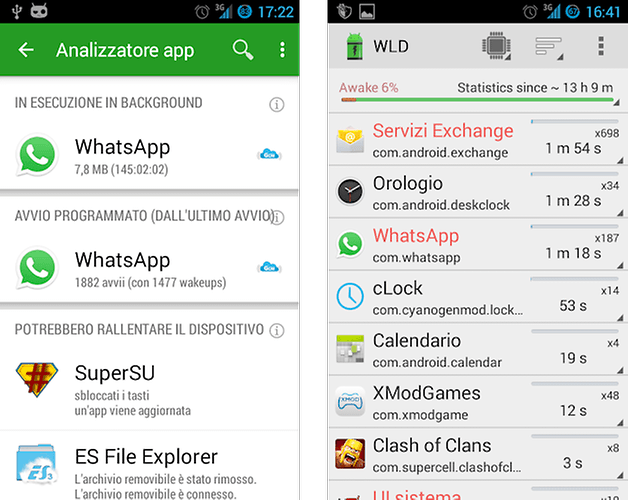
Se volessimo creare una lista più “intelligente” di app da ibernare, consiglio l’uso di una seconda app:
Grazie ad essa potremo vedere quali app forzano il dispositivo a rimanere attivo anche a schermo acceso, impedendogli di fare un meritato riposo. Usando un linguaggio più appropriato, con Wakelock Detector potremo vedere quanti wakelock (avvii automatici delle applicazioni in background) che hanno impedito un deep sleep (il riposino che si - dovrebbe - concedere Android a schermo spento). Più alta è la “xN” a destra dell’applicazione è maggiori saranno l’effetti sulla batteria “greenifyzzandola”.
Funzioni avanzate di Greenify
Quello che vi abbiamo mostrato fino ad ora è il normale utilizzo dell’applicazione senza bisogno di particolari accorgimenti, ma se volessimo ottenere il massimo da Greenify? Chi segue i miei articoli ormai aspetta dalle prime righe l’uso di questo termine: root! Grazie all’ottenimento dei permessi di root potremo accedere a diverse funzioni in più che potremo trovare nella voce Funzioni sperimentali del menu. In particolare, Greenify presenta tre modalità operative:
- No-Root: consente le funzioni base, più che soddisfacenti, compresa l’ibernazione automatica delle applicazioni a schermo spento (a patto di avere Android 4.1 o superiore, nessun blocco schermo e l’attivazione di accessibilità e amministrazione dispositivo nelle impostazioni di sistema).
- Root: in questa modalità l’ibernazione automatica delle app non ha bisogno dei precedenti “compromessi”, ma richiede i permessi di root. Scopri tutto sul root e su come ottenerlo sul tuo dispositivo:
- Boost: come suggerisce il termine, il massimo che si può ottenere da Greenify, ma oltre ai permessi di root è necessario installare il firmware Xposed ed attivare Greenify come modulo. Scopri tutto su Xposed con questo articolo:
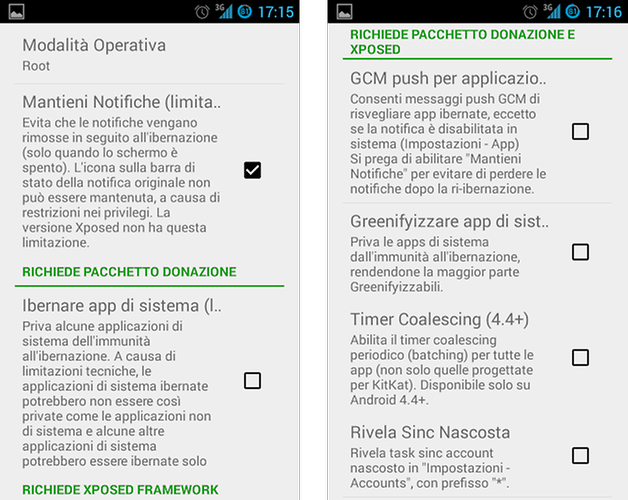
Nella modalità Boost potremo prevenire totalmente la rimozione delle notifiche a seguito dell’ibernazione, scoprire ed eventualmente bloccare eventuali app che avviano le app ibernate da Greenify (scavalcandolo) e bloccare le app più ostinate. Acquistando la versione a pagamento, azione che incoraggio vivamente dati gli effetti straordinari di questa applicazione, potremo godere di ulteriori funzioni avanzate nella modalità Boost tra cui l’ibernazione di app di sistema.
Cosa ne pensate di Greenify? Se avete dubbi o consigli, non esitate a commentare


Avrei bisogno di un aiuto. Ho installato greenify ed in effetti sono rinato. Però, se sto facendo foto e tra una foto e l'altra lo schermo si spegne, per farlo riaccendere e tornare operativi ci vuole un sacco di tempo. Credo perché greenify inizia lo spegnimento delle app.
Ho fatto l'esempio di quando sto fotografando (dove il rallentamento può far perdere qualche occasione di scatto) ma la cosa succede ad ogni spegnimento e riaccensione dello schermo troppo ravvicinati. C'è un modo per ovviare a questo inconveniente?
Grazie.
Ciao e grazie della guida. Volevo chiederti una cosa. Uso Greenify (no root) da un po e mi trovo bene, ho però come un'impressione: il telefono in standby non consuma niente, ma durante il suo normale utilizzo la batteria mi sembra andar giù più velocemente rispetto a prima dell'installazione di Greenify. È solo una mia impressione?
Preciso che "iberno" tutte le app, anche i social.
Ho un S4 (un mese di utilizzo)
Ciao Gaetano!
È solo un'impressione ;) Greenify ha un consumo in background pressoché inesistente e non può quindi incidere negativamente sulla batteria!
Secondo te, a lungo andare tutti questi "arresti forzati" possono portare problemi?
Assolutamente no!
Le app prima di arrestarsi concludono (o mettono in pausa) i processi che stavano eseguendo, onde evitare complicazioni di ogni genere ;)
Grazie per le risposte. Un'ultima cosa: cosa mi dici su questo surriscaldarsi del dispositivo? Mi sembra di aver capito che non è un problema solo mio, ma anche degli altri possessori dell' S4
No, anzi! L'S4 è famoso per i suoi problemi di surriscaldamento, sembra che davvero molti esemplari ne soffrano.
Per risolvere i problemi di surriscaldamento, ti consiglio l'utilizzo di quest'app:
https://www.androidpit.it/coolify-come-raffreddare-dispositivo
Ne avevo sentito parlare. Funziona bene senza rootare il telefono? E' nuovo e per il momento vorrei lasciarlo così. Ti ringrazio ancora per il tempo che mi stai dedicando.
No Gaetano, funziona esclusivamente con i permessi di root.
Ti consiglio comunque di ottenere i permessi di root solo se la situazione è ingestibile e ne hai realmente bisogno! Ogni operazione che ha a che fare con il root presenta dei rischi per il dispositivo.
E infatti proprio per questo evito di rootare i miei dispositivi. Purtroppo questo problema del surriscaldamento è fastidioso e devo dire mi preoccupa un po...
ciao e complimenti per l'articolo, molto interessante. Ho un s6 no brand (no root), l'ho installato ma non trovo nelle app selezionabili le 2 che più mi interessa freezare: facebook e instagram. Mi perdo qualcosa io o serve il root?
Ciao, grazie mille!
In teoria dovresti trovare le app premendo il "+" in alto a destra, ma se non ci sono, nella stessa pagina, in fondo, premi "Mostra altre app" per visualizzare l'elenco completo di app installate!
Ciao Mattia, si, ho seguito tutta la procedura ma quelle due app non le vedo :-/
Allora chiedo scusa per la risposta inutile ;)
Purtroppo non saprei che dirti! Anche senza root, Greenify funziona perfettamente (con alcune limitazioni) ed è stato inoltre aggiornato per supportare Lollipop, quindi il problema non sta lì.
Prova ad aprire le app in questione e "minimizzarle" senza chiuderle (col tasto home), poi apri Greenify e vedi se la situazione cambia.
Potrebbe inoltre aiutare il riavvio del dispositivo o la disinstallazione/installazione di Greenify. Se niente funziona, ti consiglio di mandare una mail allo sviluppatore!
Grazie Mattia per avermi fatto conoscere Greenify!!!
Per utilizzarla liberamente mi sono finalmente decisa a ottenere i permessi di root, e adesso con Greenify tutte le app mangiabatteria e mangiaram che si accendono in background (FB, Whatsapp, Evernote, ecc) se ne stanno al loro posto... è impressionante, anche con la connessione accesa, dopo qualche ora a schermo spento mi ritrovo il telefono con lo stesso livello di batteria di prima! Non ci ero più abituata dai tempi dei "dumbphone"!!!
Ahah, mi fa piacere esserti stato d'aiuto!
Giusto per sicurezza, ti ricordo che le app di messaggistica quali WhatsApp, Facebook, etc, se disattivati con Greenify non funzioneranno a schermo spento: solo una volta sbloccato il dispositivo ed avviata l'app corrispondente verranno recapitati gli eventuali messaggi arrivati in quel periodo!
Personalmente, ed immagino sia valido anche per te, non sono "dipendente da social" quindi non è un problema, ma in caso contrario ti consiglierei di non greenifizzare tali app.
Hai indovinato, ho installato FB e Whatsapp giusto per poter condividere occasionalmente foto e video in maniera fluida e veloce, per il resto tutti i miei amici sanno che se hanno qualcosa di urgente da comunicarmi è meglio che usino i classici sms (che con gli abbonamenti di adesso hanno un costo davvero irrisorio), altrimenti dovranno aspettare che torni a casa la sera e mi connetta col wireless... infatti, sempre per una questione di durata della batteria, di rado mi connetto quando sono in giro. Il più delle volte per usare il navigatore, per sincronizzare note di Evernote o scaricare documenti da Drive... insomma, per cose necessarie e per un tempo ridotto.
Ecco perché Greenify è stato un toccasana per me!
PS: in effetti anche con Greenify attivo si possono mantenere le notifiche delle app ibernate, ma ci vuole il pacchetto Xposed Framework, che ho scaricato ma non ho ancora avuto il coraggio di attivare per via dei sinistri avvertimenti: rischio di SoftBrick e BootLoop... è davvero così alto il rischio? Che faccio, mi lancio?
Giusto! mi ero quasi scordato di Xposed :)
Dato che hai i permessi di root, ti consiglio prima di mettere una custom recovery (anche usando l'app Rom Manager o Rom Installer) e fare un NANDroid backup di sicurezza:
https://www.androidpit.it/guida-completa-al-backup
Una volta fatto questo potrai effettuare modifiche software con un po di leggerezza in più, dato che in caso di problemi ti basterà recuperare il backup dalla recovery!
Rieccomi. Sono andata a vedere la guida al backup, e nella sezione per fare un NANDroid mi rimanda all'articolo "Tutto sulla recovery mode". Per cominciare ho installato Rom Manager, ma nella procedura guidata mi si apre la scritta "Komu Mini non è ancora supportato ufficialmente dalla recovery ClockworkMod", e in seguito mi dice che quest'app non può funzionare con Komu MIni. Che alternative mi consiglieresti?
OK, allora scarica TWRP Manager o ROM Installer e prova ad installare la custom recovery TWRP, dato che a quanto pare la custom recovery ClockworkMod non è supportata dal tuo dispositivo (in via ufficiale).